Pokazanie się komunikatu z błędem „Błąd 440” informuje o znalezieniu się w dokumencie towaru zablokowanego (przyczyna zablokowania: schodek podatkowy). Komunikat pojawia się, gdy nastąpiła zmiana stawki VAT towaru w systemie – z niższej na wyższą.


Postępowanie/Rozwiązanie:
Cel: 1) Sprawdzenie, który towar blokuje sprzedaż. 2) Zmiana nazwy towaru w systemie POSonline – dopisanie dodatkowego znaku na końcu nazwy, np. kropki („.”).
- Zamknięcie komunikatu z błędem w aplikacji POSonline.

- Sprawdzenie, który towar został zablokowany – wydruk „Raportu towarów zablokowanych” bezpośrednio z drukarki fiskalnej:
- Wejście do MENU – jednoczesne skorzystanie z przycisku „Wyjdź” i „Menu”.

- Wejście w „1 Raporty” – zatwierdzenie przyciskiem „Status”.

- Korzystając z przycisku „Menu” (strzałka do góry) lub „Zegar” (strzałka w dół) przejście do opcji „6 Towarów Zabl.”.

- Zatwierdzenie wybranego raportu przyciskiem „Status” – otrzymanie wydruku z listą towarów zablokowanych.

- Wejście do MENU – jednoczesne skorzystanie z przycisku „Wyjdź” i „Menu”.
- Edycja nazwy towaru widniejącego na „Raporcie towarów zablokowanych” – dopisanie znaku (np. kropka).

- Ponowna fiskalizacja dokumentu – 2 sposoby:
- Sposób 1 (działanie bezpośrednie na punkcie sprzedażowym POS):
- Wystawienie i zafiskalizowanie nowego dokumentu fiskalnego w wersji mobilnej POSonline,
- Możliwość usunięcia niezafiskalizowanego dokumentu – efekt: brak zachowania ciągłości numeracji dokumentów w systemie.

Uwaga! Usunięcie dokumentu fiskalnego możliwe jest jedynie, gdy posiada on status „Utworzony”.
- Sposób 2 – zalecany (wsparcie ze strony osoby zarządzającej systemem w firmie, np. managera ; zaleta: zachowanie ciągłości numeracji dokumentów):
- Rezultat:
Wydrukowanie paragonu/faktury detalicznej.
- Sposób 1 (działanie bezpośrednie na punkcie sprzedażowym POS):